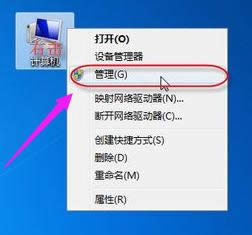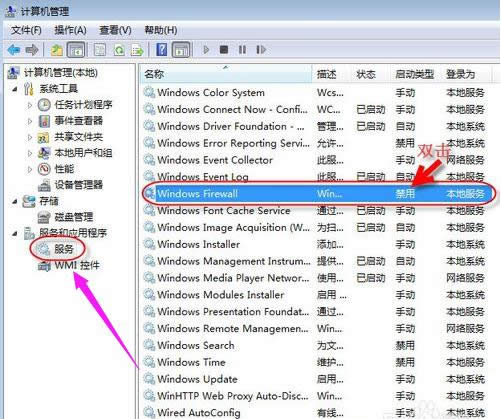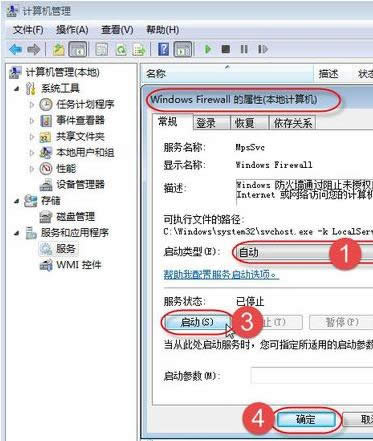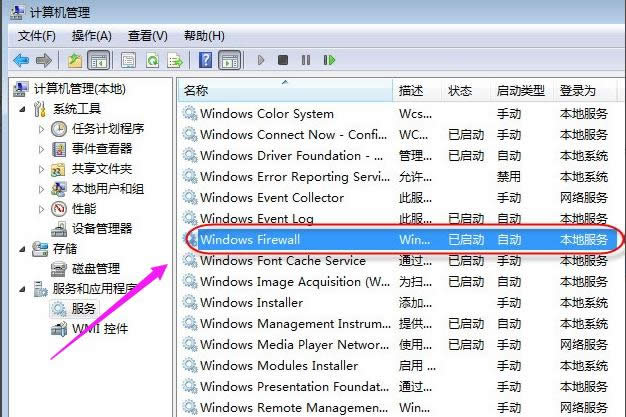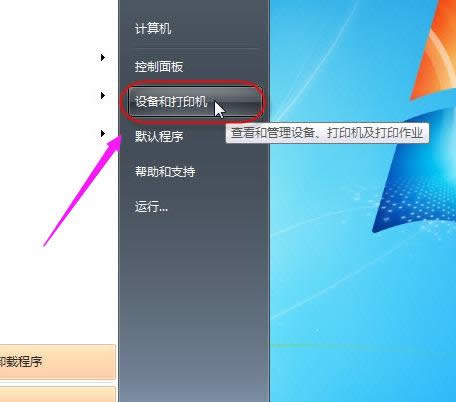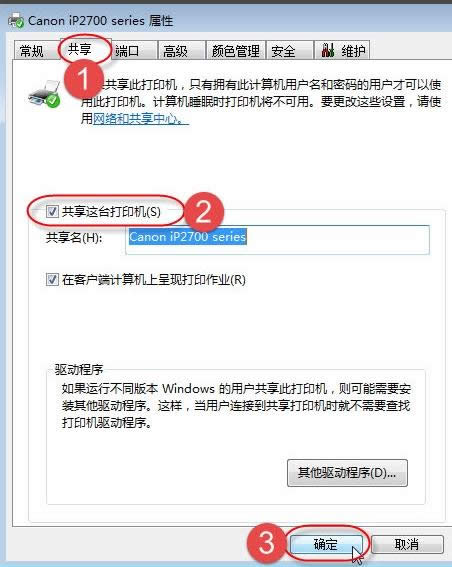本教程告诉你处理windows7无法保存打印机设置出错0x000006d9
发布时间:2021-10-01 文章来源:xp下载站 浏览: 55
|
Windows 7,中文名称视窗7,是由微软公司(Microsoft)开发的操作系统,内核版本号为Windows NT 6.1。Windows 7可供家庭及商业工作环境:笔记本电脑 、平板电脑 、多媒体中心等使用。和同为NT6成员的Windows Vista一脉相承,Windows 7继承了包括Aero风格等多项功能,并且在此基础上增添了些许功能。 最近遇到用户新装win7系统设置打印机共享无法保存的问题,表现的具体情况为在安装完打印机驱动程序之后设置打印机共享无法保存,保存的时候会提示无法保存打印机设置 0x000006d9的错误。该怎么办呢?别急,来看看小编的这篇关于解决win7无法保存打印机设置错误0x000006d9的操作教程吧。 win7系统中,连接好了一台打印机后,当共享给其他人的时候,提示“无法保存打印机设置,操作无法完成(错误0x000006d9) ”经过了解知道问题的原因是防火墙windows firewall服务未开启。那么我们怎么来解决win7无法保存打印机设置错误0x000006d9?小编带来了解决的图文解说教程。 解决win7无法保存打印机设置错误0x000006d9教程 右击桌面“计算机”图标,弹出快捷菜单中点击“管理”
win7截图(1) 弹出“计算机管理”界面,窗格中点击左侧“服务”,右侧服务列表中双击“Windows Firewall”服务。
win7截图(2) 选择“自动”,然后点击“应用”,再点击“启动”,最后点击“确定”按钮。
win7截图(3) 返回“计算机管理”窗口,可以看到“Windows Firewall”服务已处于自动已启动状态。
win7截图(4) 下面来设置打印机共享操作: 点击“开始”,点击“设备和打印机”
win7截图(5) 右击准备共享的打印机,在弹出的快捷菜单中点击“打印机属性”按钮。
win7截图(6) 切换到“共享”选项卡,勾选“共享这台打印机”复选框,给打印机取个名称,点击“确定”按钮,完成打印机的共享操作。
win7截图(7) 以上就是解决win7无法保存打印机设置错误0x000006d9的操作教程了。更多精彩的教程尽在系统之家官网上查找。 Windows 7简化了许多设计,如快速最大化,窗口半屏显示,跳转列表(Jump List),系统故障快速修复等。Windows 7将会让搜索和使用信息更加简单,包括本地、网络和互联网搜索功能,直观的用户体验将更加高级,还会整合自动化应用程序提交和交叉程序数据透明性。 |